win10电脑休眠怎么设置时间
- 分类:Win10 教程 回答于: 2021年02月24日 14:20:00
win10电脑怎么设置休眠,电脑设置密码,有时候不休眠,他的屏幕密码不会锁屏,这样不是很安全,下载资料的时候,有时候要他休眠,为了节约用电等。接下来小编教大家电脑休眠怎么设置时间,大家一起来看一看。
1、在win10桌面的空白处点击右键,选择“个性化”,如图所示:
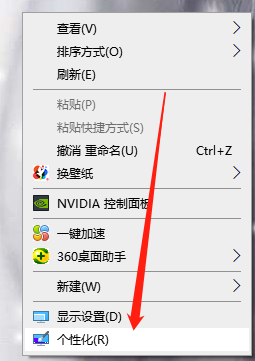
2、打开个性化窗口后,点击个性化设置窗口右边的“锁屏界面”,然后再点击“屏幕保护程序设置”如图所示:
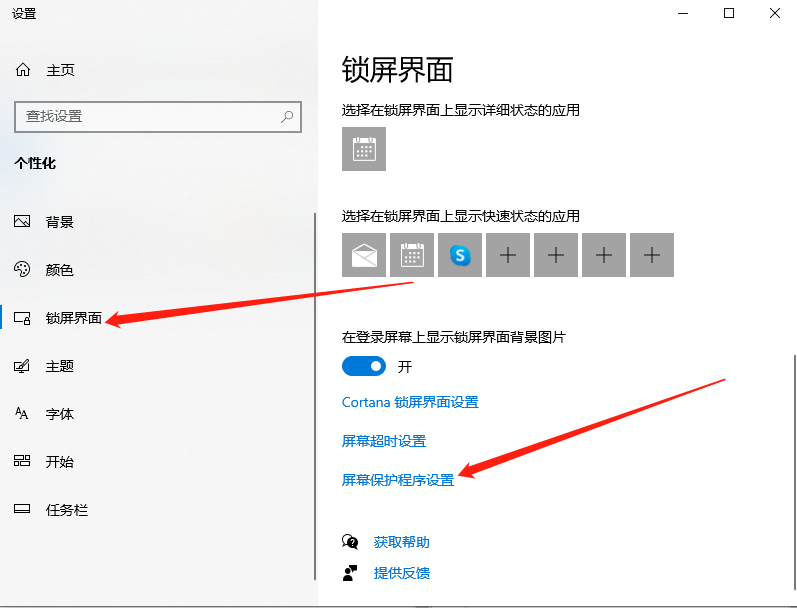
3、再点击“更改电源设置”,如图所示:
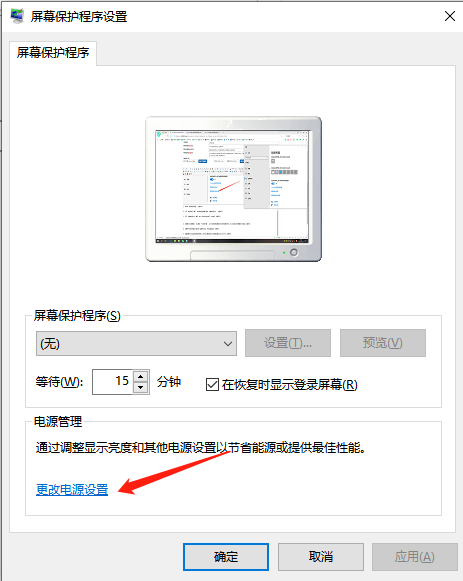
4、打开“电源选项”窗口,点击电源选项窗口里的“创建电源计划”,如图所示:
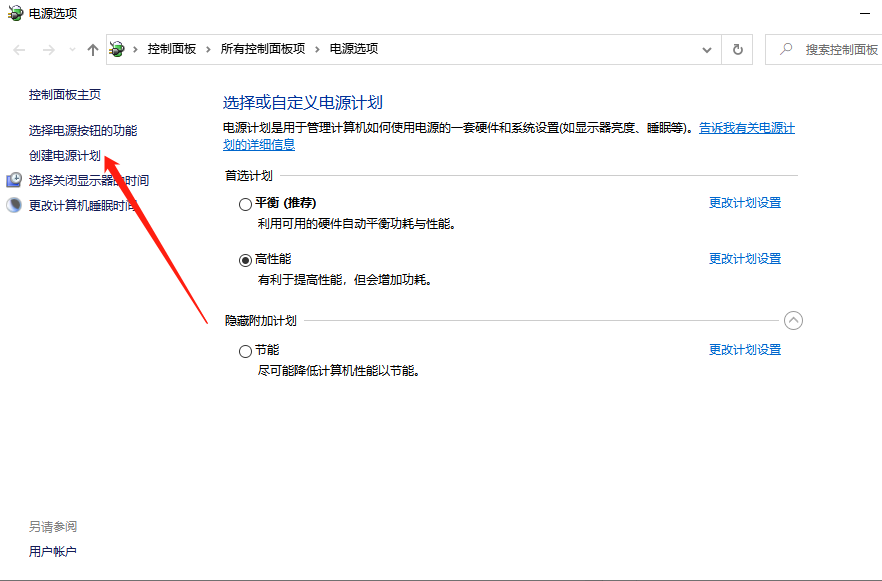
5、打开“创建电源计划”窗口,输入计划名称后点击下一步按钮,如图所示:
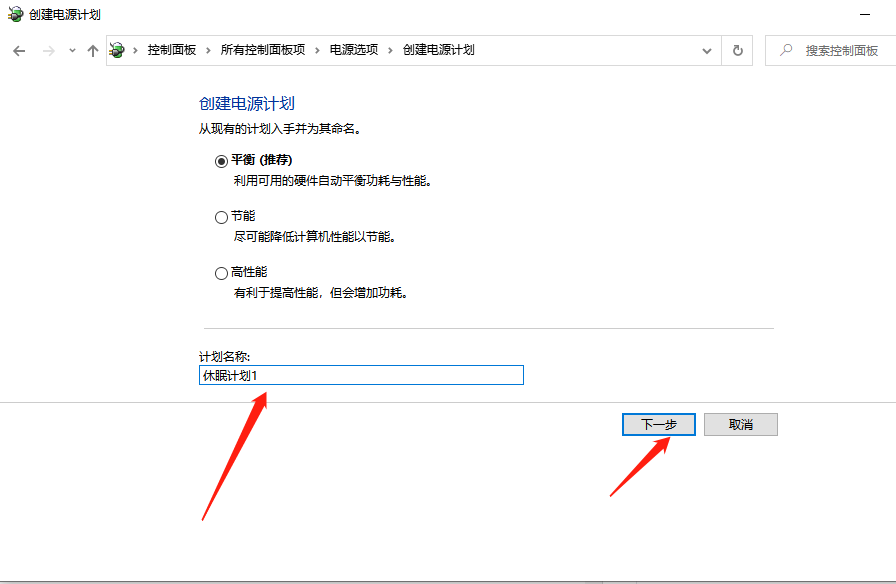
6、在编辑计划设置窗口,可以看到“关闭显示器”,这个选项就是设置自动关闭显示器时间的。可以按照自己的需要进行设置。如图所示:
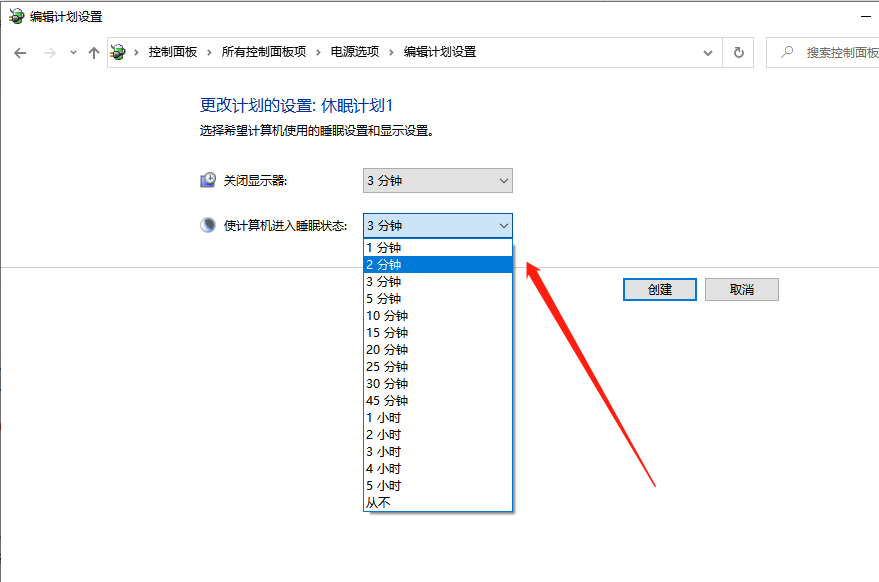
7、设置好关闭显示器和计算机进入睡眠状态后,点击创建按钮,
8、创建设置好以后返回电源选项界面,此时可以看到首选计划里面我创建的休眠计划1,如图所示:
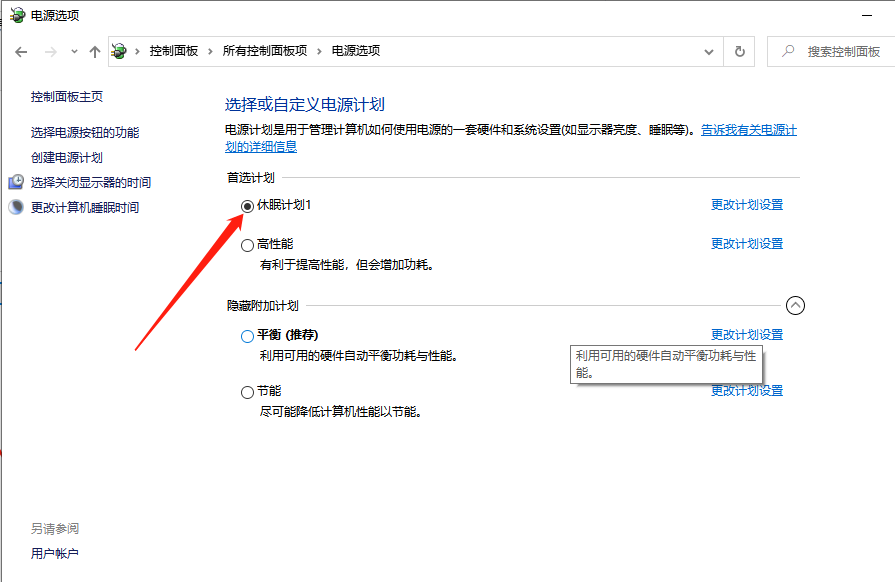
以上就是电脑休眠怎么设置时间的操作步骤啦,希望能帮助到大家。
 有用
26
有用
26


 小白系统
小白系统


 1000
1000 1000
1000 1000
1000 1000
1000 1000
1000 1000
1000 1000
1000 1000
1000 1000
1000 1000
1000猜您喜欢
- 小编教你Ghost windows10系统64位升级..2017/06/09
- win10快速启动功能怎样关闭2022/09/14
- 详解如何重装win10系统2023/02/22
- win10系统电脑桌面壁纸怎么设置..2021/02/12
- win10系统开机转圈卡死如何修复..2021/07/28
- 小编教你cf烟雾头怎么调2019/02/13
相关推荐
- windows10怎么激活?win10密钥大全和激..2022/11/01
- Win10全盘格式化方法2024/01/05
- 详细分析win10装机软件哪个好用..2021/04/24
- 手把手教你笔记本安装win10系统..2020/06/10
- 小编教你win10 64位旗舰版安装..2017/08/17
- 火影电脑一键重装win10系统教程..2019/09/30














 关注微信公众号
关注微信公众号



